Cisco VPN Nasıl Kurulur
Feragatname: Bu sitedeki bazı sayfalar bir satış ortağı bağlantısı içerebilir. Bu, yazımızı hiçbir şekilde etkilemez. Bir Cisco VPN’in nasıl kurulacağını bilmek ister misiniz? Cisco, ağ iletişiminde en çok tanınan isimlerden biridir. Çoğu kurumsal yönlendiricinin, internet omurga yönlendiricilerinin, güvenlik duvarlarının, anahtarların ve ağ ekipmanlarının önemli bir kısmının arkasındaki addır. Aynı zamanda, dünya çapında birçok kolej ve […]

Feragatname: Bu sitedeki bazı sayfalar bir satış ortağı bağlantısı içerebilir. Bu, yazımızı hiçbir şekilde etkilemez.
Bir Cisco VPN’in nasıl kurulacağını bilmek ister misiniz? Cisco, ağ iletişiminde en çok tanınan isimlerden biridir. Çoğu kurumsal yönlendiricinin, internet omurga yönlendiricilerinin, güvenlik duvarlarının, anahtarların ve ağ ekipmanlarının önemli bir kısmının arkasındaki addır. Aynı zamanda, dünya çapında birçok kolej ve üniversitenin yanı sıra işletmelerde kullanılan Cisco AnyConnect gibi son kullanıcı uygulamaları da sağlar. Bu eğitim, bir Cisco AnyConnect VPN kurulumunda size yol gösterecektir.
gibi bir VPN ExpressVPN ağ trafiğinizi gözetimden korumada önemli bir araçtır. İster devlet destekli, ister ISP ister bilgisayar korsanlığı olsun, trafiğinizi şifrelemek trafiğinizi meraklı gözlerden uzak tutar. Saklayacak bir şeyiniz olmasa bile, internet trafiğinizin güvenliğini sağlamak bilgisayar güvenliğinin temel bir parçasıdır. Bazı eğitim kurumları bu konuda ısrarcıdır ve verilere veya uygulamalara uzaktan erişime izin veren çoğu şirket de ısrar edecektir.
Cisco AnyConnect, cihazlarınıza kurduğunuz istemciyi ve bir web veya Uyarlanabilir Güvenlik Cihazı (OLARAK). Cisco ASA, bir güvenlik duvarı, antivirüs, istenmeyen e-posta filtresi, VPN sunucusu, SSL sertifikası cihazı ve daha fazla ekleme özelliği içeren tek bir cihazdır. Bir zamanlar ayrı bir donanımsal güvenlik duvarı, VPN sunucusu ve antivirüs çözümü kullandığımız yerlerde, bunların tümü tek bir cihaz içinde toplanabilir. İşinizi güvence altına almanın zarif bir yolu. Tüm çözümü güvence altına alan bu tek cihaz, ASA’nın bu kadar popüler olmasının nedenlerinden biridir.
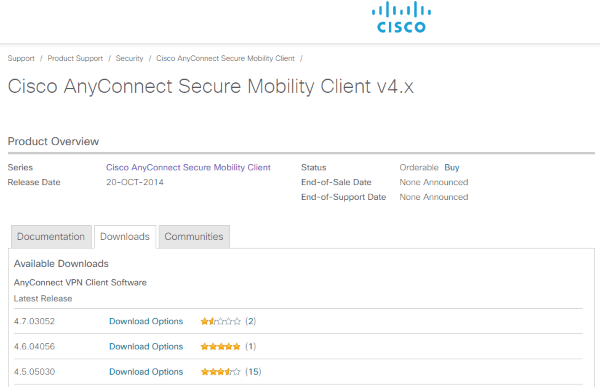
Cisco AnyConnect VPN Kurulumu
Cisco AnyConnect VPN kurulumu, herhangi bir VPN istemcisi kurulumuna benzer. Yaklaşım, yüklediğiniz cihaza bağlıdır, ancak bir kez yüklendikten sonra kurulum çok basittir. Cisco AnyConnect VPN’i doğrudan Cisco’dan indirebilirsiniz, ancak onu okulunuza veya işvereninize bağlanmak için kullanıyorsanız, bir bağlantı sağlamaları gerekir. Hızlı bir şekilde bağlanmak için gerekli yapılandırma dosyasını içerebileceğinden bu bağlantıyı kullanmalısınız.
Cisco AnyConnect kullanarak VPN’nize bağlanabilmeniz için oturum açmanız gerekecek. Bir kolej veya şirket ağına bağlanıyorsanız, İK veya BT destek ekibiniz bunları size bir noktada göndermiş olmalıdır. Onlar olmadan bağlanamazsınız.
Aksi halde:
- Cisco AnyConnect VPN istemcisini indirin.
- InstallAnyConnect.exe dosyasını kullanarak istemciyi cihazınıza kurun.
- Kurulum sihirbazını takip edin ve tamamlandıktan sonra Tamam’ı seçin.
- Yüklemenin, istenirse kimlik doğrulaması yapmasına izin verin ve Tamamlandıktan sonra Bitir’i seçin.
Yükleyici, indirici dosyasına nereden eriştiğinize bağlı olarak herhangi bir özel kurulum adımı içermeyebilir. Yukarıdaki örnek, Windows yürütülebilir dosyasını kullanır. Android, Mac OS ve diğer işletim sistemleri başka bir şey kullanır.
Chromebook veya Android cihazda Cisco AnyConnect VPN kurulumu
Başka bir örnek, Cisco AnyConnect VPN’i bir Chromebook’a yüklemek olabilir. Standart uygulama yüklemesini kullanmadığı için bundan özellikle bahsediyorum. Cisco’nun uyumlu bir Android uygulaması olsa da olması gerektiği gibi çalışmıyor şirket bunun yerine Chrome uzantısını kullanmanızı önerir. Bunu yaparsanız yalnızca Chrome trafiğinin şifreleneceğini unutmayın. Diğer tüm trafik VPN kullanmayacaktır.
- Cisco AnyConnect Chrome uzantısını buradan indirin.
- Chrome’a Ekle’yi seçin ve istediği her şeye erişime izin verin.
- Yapılandırmak için Uygulamayı Başlat’ı seçin.
- Yeni Bağlantı Ekle’yi seçin ve VPN oturum açma ayrıntılarınızı girin.
Uzantının kimliği doğrulandıktan sonra yeni bir bağlantı kurabilir, kaydedebilir ve bağlanmanız gerektiğinde kullanabilirsiniz.

Cisco AnyConnect VPN’i Bağlama
Kurulduktan sonra, kolejiniz veya işvereniniz tarafından sağlanan giriş bilgilerine sahip olduğunuz sürece Cisco AnyConnect VPN’e istediğiniz zaman bağlanabilirsiniz. Uygulamayı açın, bağlanmak istediğiniz ağa girin, giriş bilgilerinizi girin, Bağlan’a basın ve birkaç saniye içinde bağlı bir pencere görmelisiniz.
Bazı ağlar iki faktörlü kimlik doğrulama gerektirir. Sizinki bunlardan biriyse, kodu alın ve yeni 2FA penceresine girin. Devam Et’e basın, VPN bağlanacaktır. Cihazınızda Cisco AnyConnect hizmetine bağlandığınızı belirten bir durum görmelisiniz.
Bağlantıyı kesmek için Windows bildirimini seçin veya cihazınızda Cisco AnyConnect uygulamasını açın ve Bağlantıyı Kes’i seçin. Güvenli ağ bağlantısını kesmesi için birkaç saniye ve cihazlarınızın varsayılan ağ ayarlarını uygulaması için birkaç saniye daha verin. Artık interneti VPN dışında normal şekilde kullanabilmeniz gerekir.
Cisco AnyConnect VPN istemcisi, bir kuruluş ile uzak istemciler arasındaki internet trafiğini güvenli hale getirme işini kısa sürede halleder. Hızlı, güvenli ve kullanıcılar için işleri basit tutma konusunda mükemmel bir iş çıkarıyor. Bu kadar popüler olmasına şaşmamalı!














